QQ浏览器如何在地址栏显示输入历史-在地址栏显示输入历史的方法
作者:快盘下载 人气:近日有一些小伙伴咨询小编QQ浏览器如何在地址栏显示输入历史?下面就为大家带来了QQ浏览器在地址栏显示输入历史的方法,有需要的小伙伴可以来了解了解哦。
第一步:首先,打开电脑版QQ浏览器。如图:
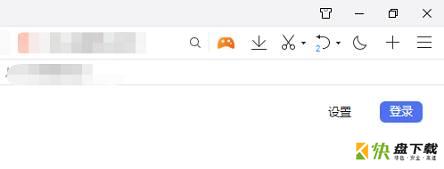
第二步:然后,点击右上角的“菜单”按钮。如图:
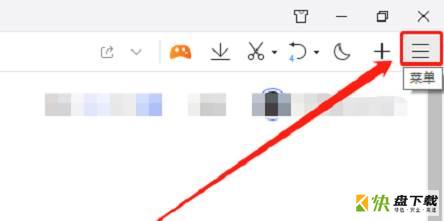
第三步:接着,点击“设置”。如图:
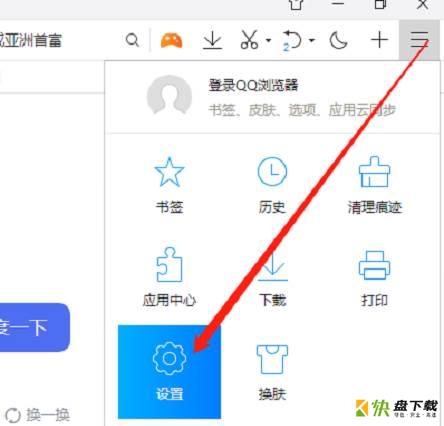
第四步:接下来,点击“标签设置”。如图:
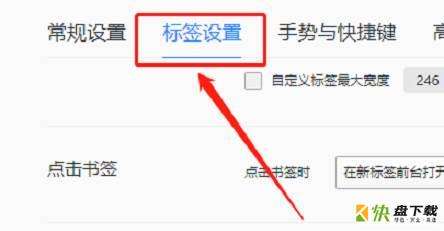
第五步:最后,在“地址栏打开”中,选择“在地址栏显示输入历史”选项即可。如图:

以上就是小编给大家带来的QQ浏览器如何在地址栏显示输入历史的全部内容,希望能够帮助到大家哦。
加载全部内容